Windows 11 Insider Preview Build 26016 apresenta um recurso inovador para seus usuários chamado Windows Protected Print Mode. Esta opção permite que o computador imprima exclusivamente através de pacotes de impressão modernos Windows, que são otimizados para funcionar com impressoras certificadas Mopria. Usuários optando por impressoras Mopria O certificado não só se beneficia de um processo de instalação e impressão altamente confiável, mas também elimina a necessidade de usar software instalado de fontes de terceiros.
Outra funcionalidade importante Windows Protected Print Mode é melhorar a segurança. Ao utilizar esta opção, os usuários ganham um controle mais preciso sobre o processo de impressão, reduzindo assim o risco de vulnerabilidades e garantindo a proteção de suas informações confidenciais. Além disso, esse recurso elimina a necessidade de download de software adicional, contribuindo para um ambiente de trabalho mais limpo e uma experiência de impressão mais eficiente.
Para ativar o modo de impressão segura, os usuários podem seguir as instruções simples fornecidas por Windows 11, garantindo assim que o processo de impressão se torna não só mais seguro, mas também mais fácil de gerir. Esta inovação representa um avanço significativo rumo a um sistema operacional mais seguro e fácil de usar, fortalecendo a posição Windows 11 entre plataformas tecnológicas avançadas.
Como ativar o Windows Protected Print Mode no Windows 11
1. Abra "Start"então pesquise e abra"Local Group Policy Editor" no Windows 11.
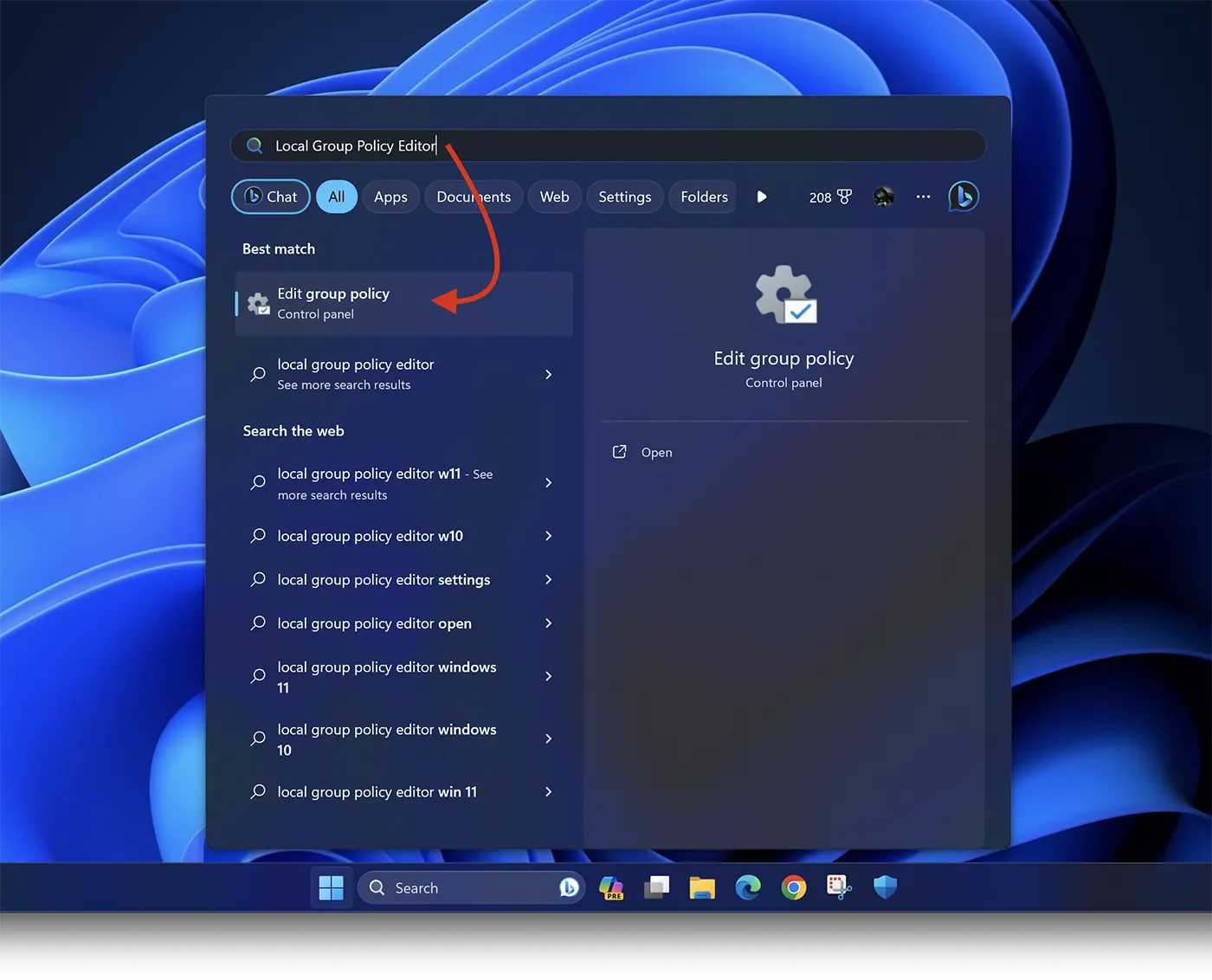
2. Em "Local Group Policy Editor", navegue na barra lateral esquerda para: Computer Configuration > Administrative Templates > Printers.
3. Localize o “Configure Windows protected print”Na lista, clique com o botão direito e selecione“Edit“.
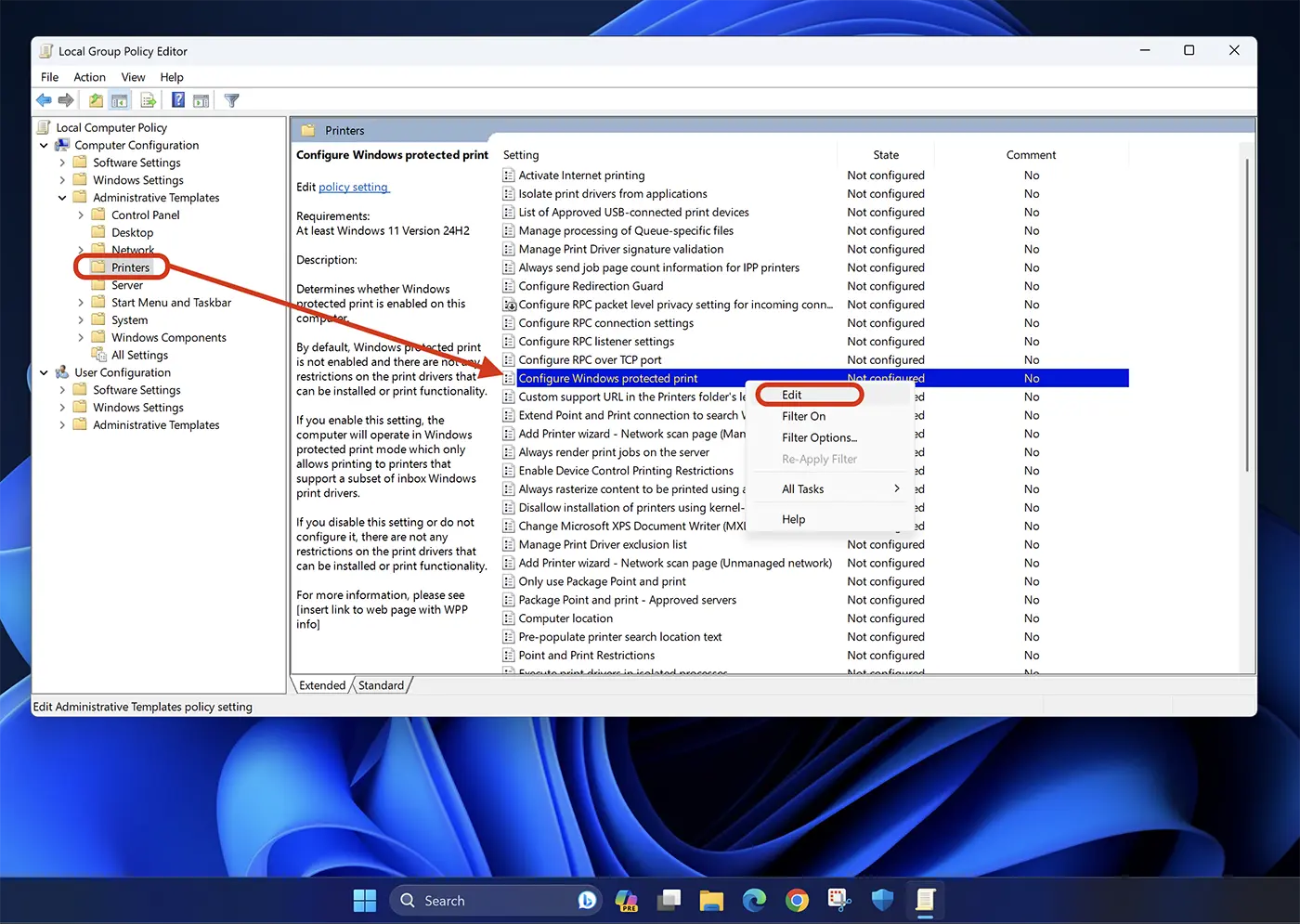
4. Nas opções "Configure Windows protected print", selecione "Enable“, depois clique em Apply > Ok para salvar as configurações.
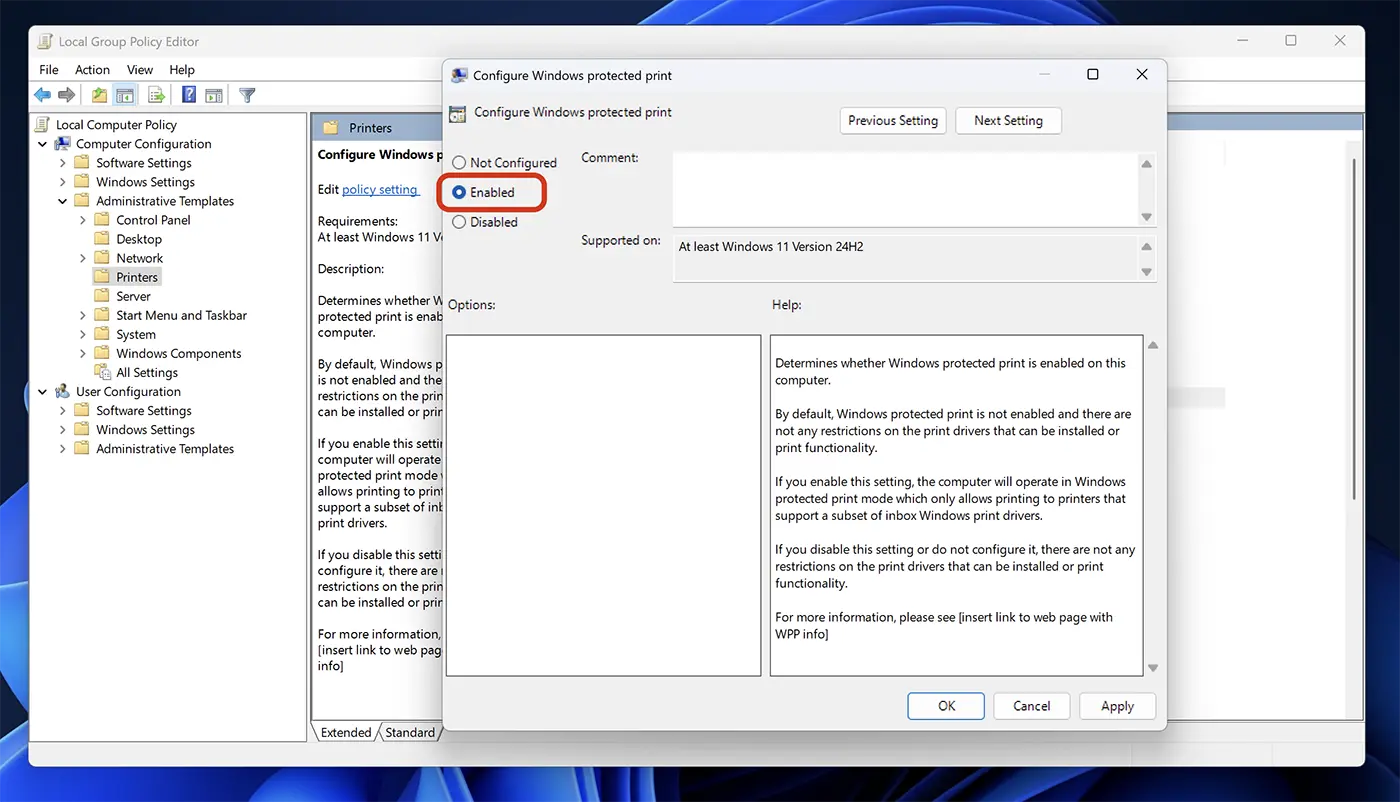
Com essas etapas, você ativou Windows Protected Print Mode no sistema operacional Janelas 11 para impressoras certificado Mopria.
Atualmente, esse recurso está disponível apenas em Windows 11 Insider Preview Build 26016 (Canary Channel), mas existe a possibilidade de a Microsoft incluí-lo nas atualizações principais do Windows 11.
